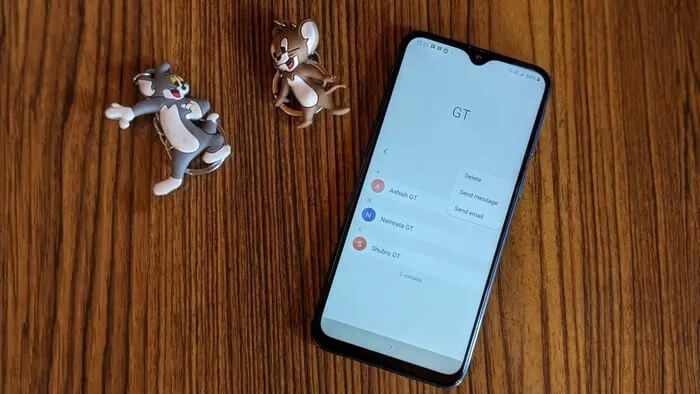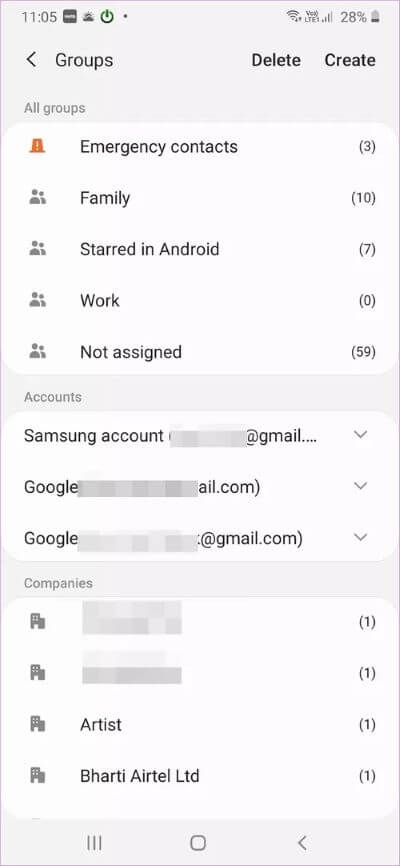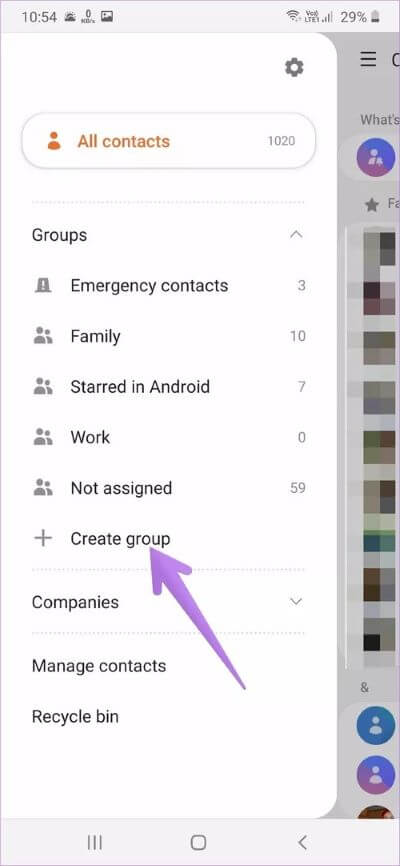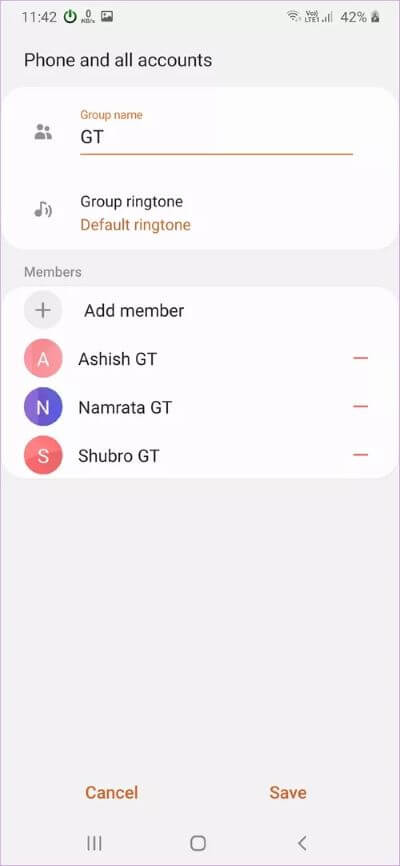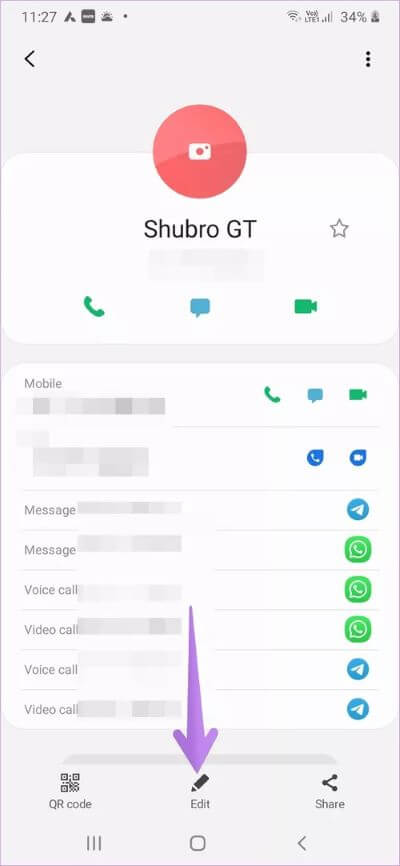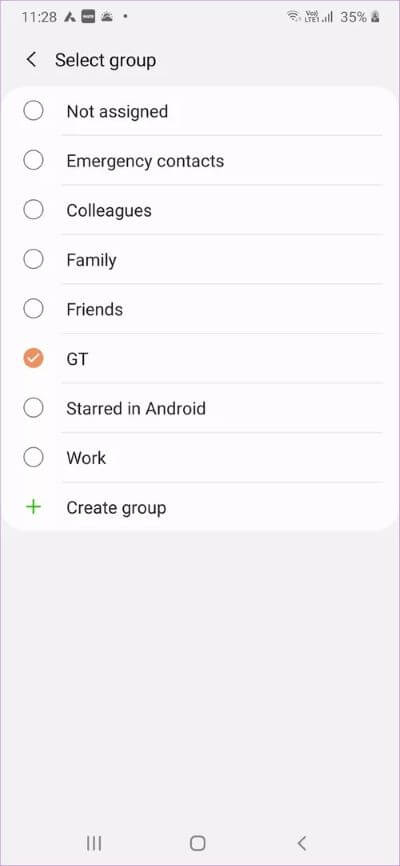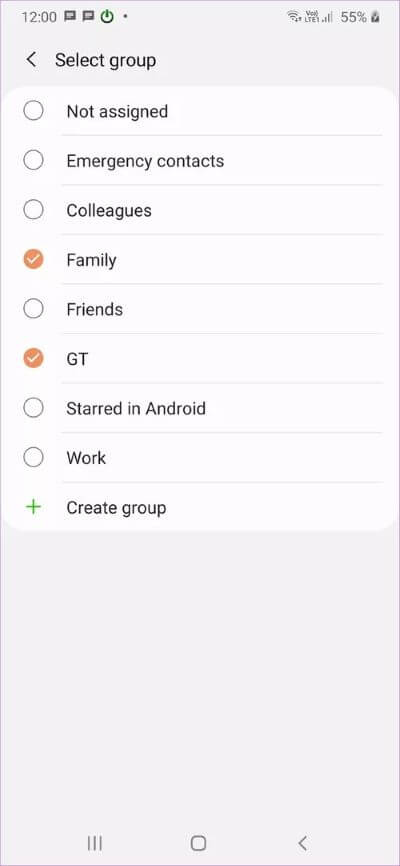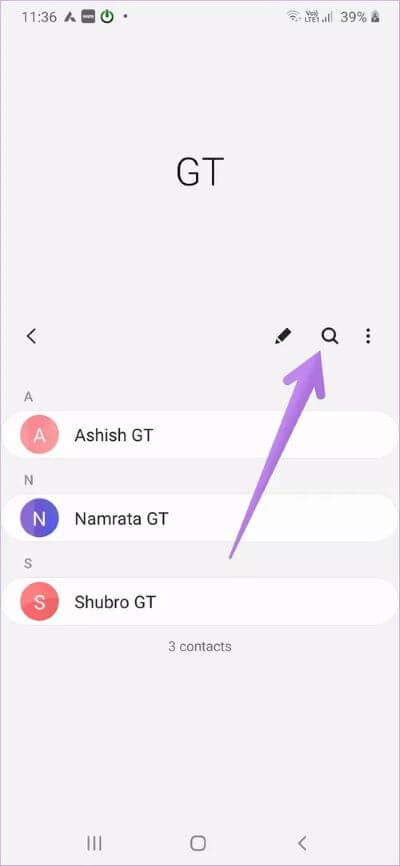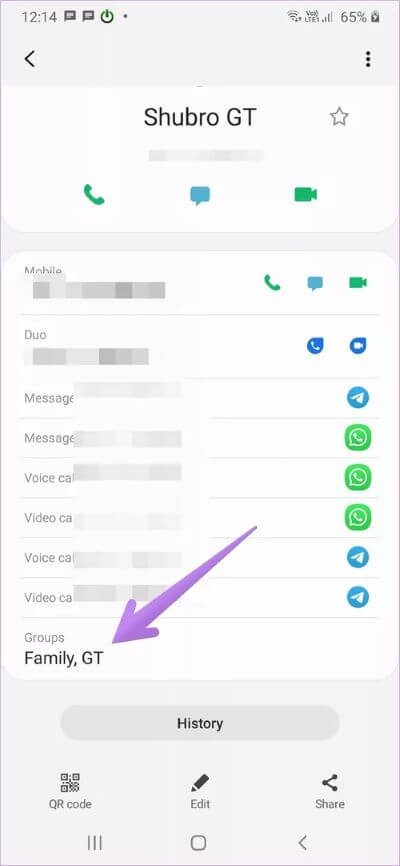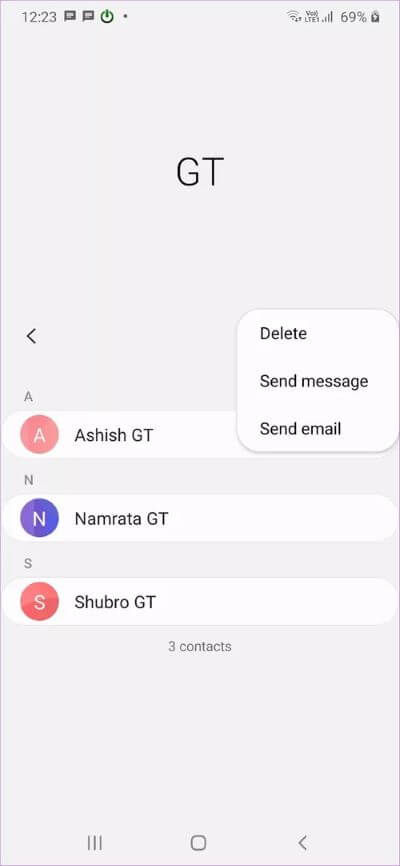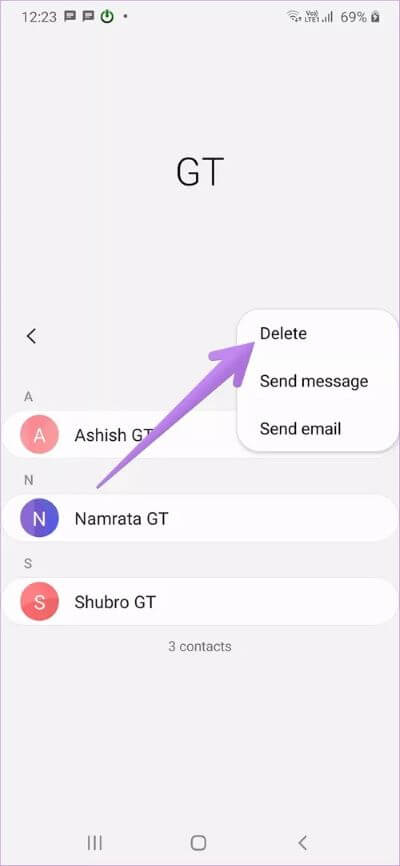Eine Anleitung zum Erstellen und Verwalten von Kontaktgruppen auf Samsung-Telefonen
organisieren Unsere Notizen und Dokumente und unsere Dateien und ähnliche Dinge auf unseren Telefonen. Aber derselbe Gedanke, die Kommunikation zu regulieren, kommt uns selten in den Sinn. Wenn Sie einer der wenigen Menschen sind, die gerne Kontakte gruppieren und organisieren, sind Samsung-Telefone ein großartiges Erlebnis. Macht Gruppierung von Kontakten Es ist einfach, sich mit einer bestimmten Gruppe von Menschen zu verbinden. Sehen wir uns an, wie Sie Kontaktgruppen auf Samsung-Telefonen erstellen und verwalten.
Sie können Ihre Kontakte gruppieren, um eine Gruppen-SMS oder E-Mail zu senden und einen gemeinsamen Klingelton für alle Mitglieder der Gruppe festzulegen. Ich habe beispielsweise einen separaten Klingelton für meine Familiengruppe. Wenn ein Familienmitglied Sie anruft, weiß ich, dass es ein Familienmitglied ist und kein unerwünschter Anruf, ohne auf mein Telefon zu schauen.
Sind Sie gespannt, wie Sie Gruppen in der Samsung-Kontakte- und Telefon-App verwenden? Lassen Sie uns die Antwort finden.
Wo finde ich Kontaktgruppen auf Samsung-Telefonen
Sie finden die Kontaktgruppenfunktion in der Samsung-App Kontakte und Telefon. Öffnen Sie die Samsung Phone-App und tippen Sie unten auf die Registerkarte Kontakte. Scrollen Sie ein wenig nach unten und Sie erhalten Gruppen. Klicken Sie darauf, um Gruppen anzuzeigen, zu erstellen und zu bearbeiten.
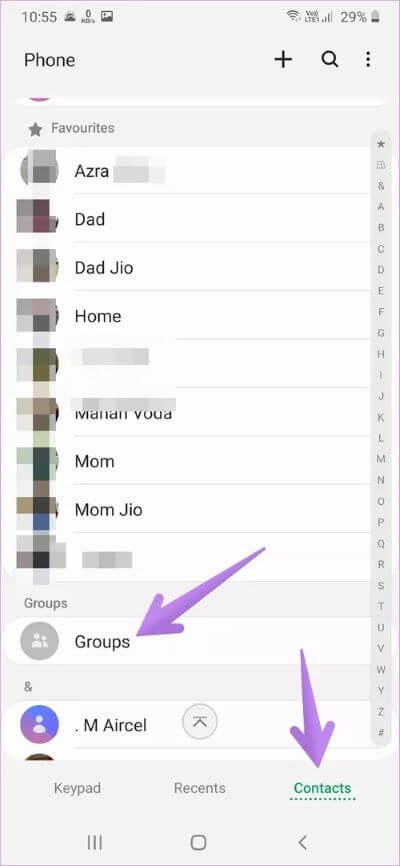
Öffnen Sie alternativ die Kontakte-App. Klicken Sie auf das Symbol mit den drei Balken. Erweitern Sie Gruppen, um vorhandene Gruppen anzuzeigen und eine Gruppe zu erstellen.
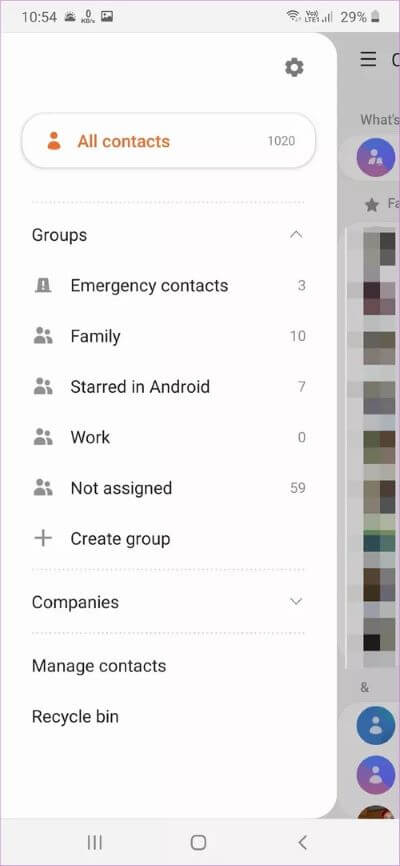
Profi-Tipp: Finde es heraus Wie unterscheiden sich die Apps von Google Phone und Samsung Phone voneinander?
So erstellen Sie neue Kontaktgruppen
Samsung bietet einige voreingestellte Gruppen an, die nicht gelöscht oder umbenannt werden können. Diese Familie umfasst Notfallkontakte, markierte und nicht zugewiesene Android-Kontakte. Sie können diesen Gruppen Kontakte hinzufügen, wenn der Name passend erscheint, oder eigene erstellen.
Es gibt zwei Möglichkeiten, eine Gruppe zu erstellen. Sie können dies entweder über die Kontakte-App oder die Telefon-App tun. Gehen Sie in der Telefon-App zur Registerkarte Kontakte und tippen Sie auf Gruppen, wie im obigen Abschnitt beschrieben. Klicken Sie oben auf die Schaltfläche Erstellen, um eine neue Gruppe zu erstellen.
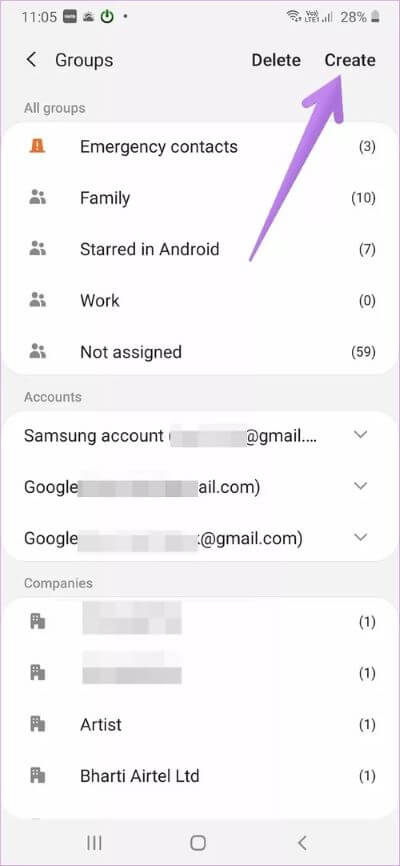
Legen Sie im dafür vorgesehenen Feld einen Gruppennamen fest. Wählen Sie einen Klingelton, wenn Sie einen Klingelton für die Gruppe festlegen möchten. Sie können es später ändern. Tippen Sie auf Mitglied hinzufügen und wählen Sie die Kontakte aus, die Sie zu einer bestimmten Gruppe hinzufügen möchten. Klicken Sie auf die Schaltfläche Speichern.
Öffnen Sie alternativ die Kontakte-App und tippen Sie auf das Symbol mit den drei Balken. Klicken Sie unter Gruppen auf Gruppe erstellen. Fügen Sie einen Gruppennamen und Kontakte hinzu, indem Sie die Option Mitglied hinzufügen verwenden.
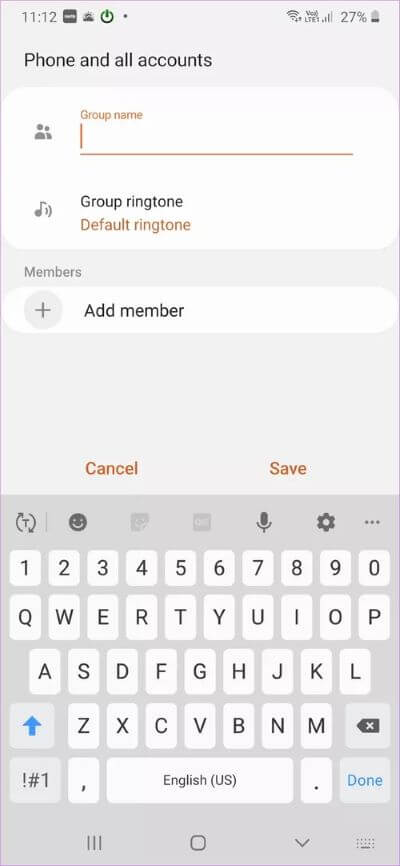
So fügen Sie Mitglieder zu Kontaktgruppen hinzu oder entfernen sie
Dazu gibt es drei Möglichkeiten. Erstens können Sie beim Erstellen einer Gruppe Mitglieder hinzufügen, wie oben gezeigt. Abgesehen davon gibt es zwei andere Möglichkeiten.
Methode 1: Durch Bearbeiten der Gruppe
Beim Bearbeiten einer Gruppe können Mitglieder hinzugefügt oder entfernt werden. Öffnen Sie die Gruppe also entweder über die Kontakte-App oder das Telefon, wie im Abschnitt Wo finde ich Gruppen beschrieben. Klicken Sie auf die Gruppe, die Sie bearbeiten möchten. Klicken Sie in der Gruppe auf das Symbol Bearbeiten. Klicken Sie auf Mitglied hinzufügen, um einen Kontakt hinzuzufügen. Um ein Mitglied zu entfernen, tippen Sie auf das rote Entfernen-Symbol (-) neben dem Mitglied. Klicken Sie auf Speichern, um die Änderungen zu speichern.
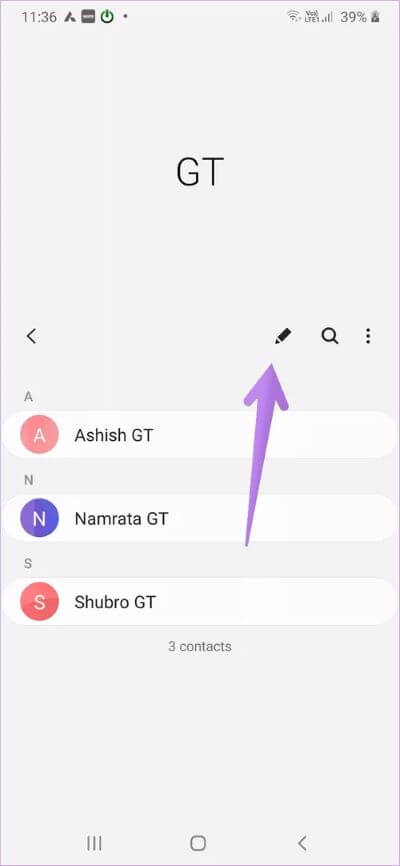
Profi-Tipp: Um denselben Kontakt zu mehreren Gruppen hinzuzufügen, öffnen Sie die Gruppen und fügen Sie sie als Mitglied hinzu.
Methode 2: Von einzelnen Kontakten
Sie können festlegen, dass eine Gruppe anruft, während Sie einzelne Kontakte bearbeiten. Öffnen Sie also einen beliebigen Kontakt über die Kontakte-App oder das Telefon, den Sie zu einer Gruppe hinzufügen möchten. Klicken Sie auf die Schaltfläche Bearbeiten.
Der Bildschirm Kontakt bearbeiten wird geöffnet. Suchen Sie nach der Gruppenoption. Klicken Sie darauf und wählen Sie eine vorhandene Gruppe aus. Gehen Sie zurück und drücken Sie Speichern.
Profi-Tipp: Sie können einen Kontakt zu mehreren Gruppen hinzufügen. Aktivieren Sie also die Kontrollkästchen neben Mehrere Gruppen.
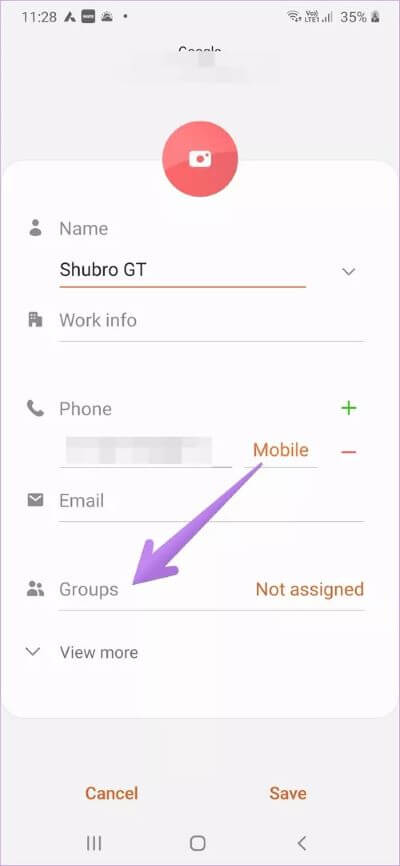
Profi-Tipp: Wenn keine Gruppe Ihrer Wahl vorhanden ist, können Sie auch aus einem einzelnen Kontakt eine neue Gruppe erstellen, wie im obigen Screenshot zu sehen ist.
Wenn Sie einem Kontakt eine Gruppe zuweisen und diese entfernen möchten, öffnen Sie den Kontakt. Klicken Sie auf das Symbol Bearbeiten.
Tippen Sie auf Gruppen und deaktivieren Sie die Gruppen, die Sie dem Kontakt nicht zuordnen möchten. Klicken Sie im vorherigen Bildschirm auf Speichern.
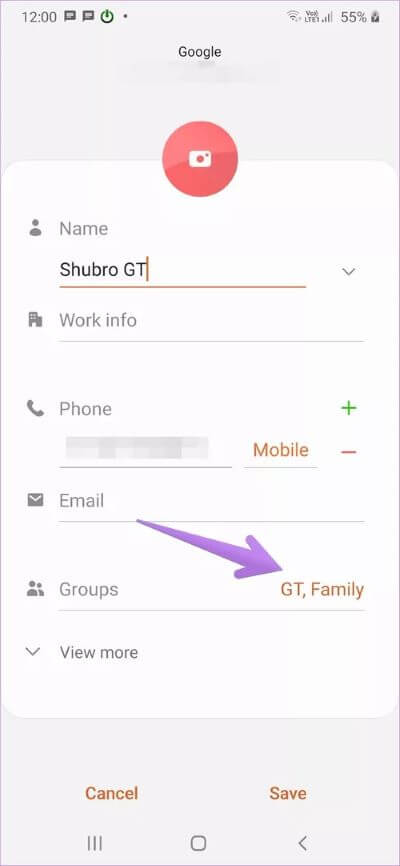
So überprüfen Sie bestimmte Gruppen
Oft möchten Sie überprüfen, ob ein Kontakt zu einer Gruppe hinzugefügt wurde oder nicht. Sie können dies auf zwei Arten tun. Öffnen Sie die Gruppe. Verwenden Sie das Suchsymbol, um nach einem Kontakt zu suchen, wenn die Gruppe viele Kontakte hat.
Die obige Methode ist etwas langweilig, wenn ein Kontakt zu mehreren Gruppen gehört. Die andere Möglichkeit besteht darin, den Kontakt direkt über die Kontakt-App oder das Telefon zu öffnen. Sie sehen die benutzerdefinierten Gruppen im Abschnitt Gruppen. Wenn für den Kontakt keine Gruppe festgelegt ist, wird die Gruppenoption nicht angezeigt.
Profi-Tipp: Sehen Sie sich die Tipps und Tricks an, um die Anruffunktion auf Samsung-Telefonen optimal zu nutzen.
So ändern Sie den Gruppennamen und den Klingelton
Bei Gruppen, die Sie selbst erstellt haben, können Sie diese jederzeit umbenennen. Von Samsung erstellte Gruppennamen können jedoch nicht bearbeitet werden. Um eine Gruppe umzubenennen, öffnen Sie die Gruppe und tippen Sie auf das Symbol Bearbeiten. Geben Sie einen neuen Namen ein. Auf demselben Bildschirm können Sie einen Gruppenklingelton hinzufügen, entfernen oder ändern. Für alle Gruppenmitglieder wird der gleiche Klingelton verwendet.
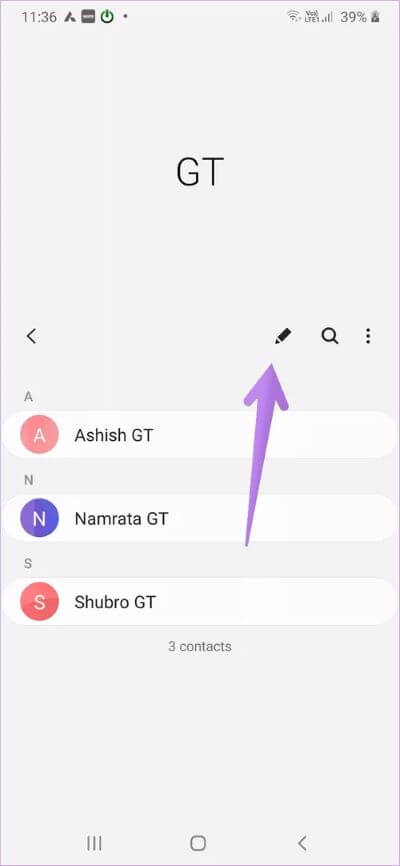
Profi-Tipp: Erfahren Sie, wie Sie erstellen Ihr eigener Klingelton auf Android-Handys.
So senden Sie eine SMS oder E-Mail an alle Gruppenkontakte
Einer der besten Vorteile beim Erstellen von Gruppen in Samsung ist das Senden einer Gruppen-SMS oder E-Mail. Öffnen Sie dazu wie oben beschrieben die gewünschte Gruppe aus der Anwendung Kontakte oder Telefon. Klicken Sie auf das Drei-Punkte-Symbol. Wählen Sie Nachricht senden oder E-Mail senden. Fügen Sie Ihre Nachricht hinzu und senden Sie sie. Die Nachricht oder E-Mail wird an alle Kontakte in dieser Gruppe gesendet.
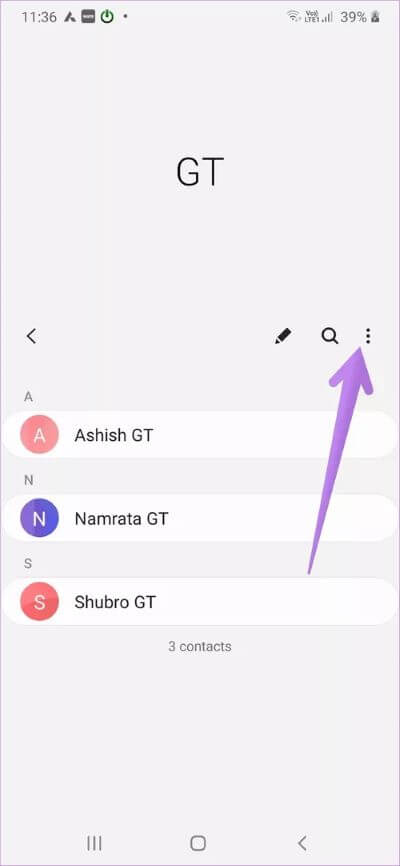
So löschen Sie eine Gruppe von Kontakten
Um eine Kontaktgruppe zu löschen, die Sie auf Ihrem Samsung-Telefon erstellt haben, öffnen Sie die Gruppe. Klicken Sie auf das Drei-Punkte-Symbol. Wählen Sie daraus Löschen. Sie werden gefragt, ob Sie nur die Gruppe oder sowohl die Gruppe als auch ihre Mitglieder löschen möchten. Wählen Sie die erste Option, wenn Sie keine Kontakte von Ihrem Telefon löschen möchten. Gehen Sie zum zweiten, wenn Sie Kontakte in großen Mengen löschen möchten.
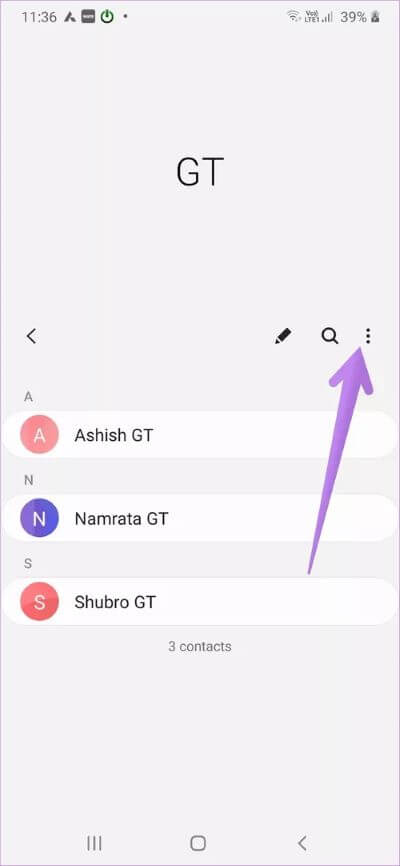
Was für eine Idee
Das Erstellen von Gruppen zum Organisieren von Kontakten ist eine durchdachte Idee von Samsung. Wir hoffen, dass auch andere Marken die Funktion replizieren werden. Es hilft auch, Kontakte in großen Mengen zu löschen, wenn Sie sie nach einem Ereignis oder ähnlichem nicht benötigen.